خطوات استعادة النظام في ويندوز 11

إذا كنت تواجه أخطاء أو أعطال، اتبع الخطوات لاستعادة النظام في ويندوز 11 لإرجاع جهازك إلى إصدار سابق.
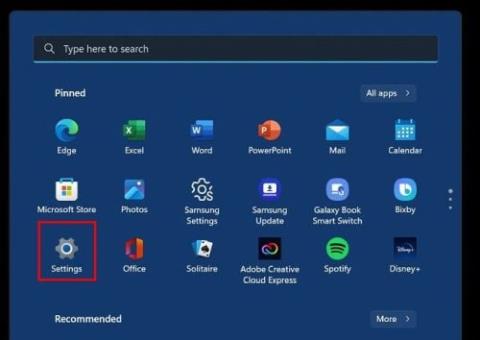
تسهل أيقونة محوّل اللغة عليك تبديل اللغات من شريط المهام. ولكن ربما يكون هناك ازدحام في شريط المهام ، وتفضل عدم رؤيته هناك. مهما كان سبب عدم رغبته في ذلك ، سيسعدك معرفة أن إزالته أمر سهل ولا يتطلب تنزيل أي برامج إضافية.
كيفية إزالة محوّل اللغة من شريط المهام في Windows 11
يرغب بعض المستخدمين في إزالة محوّل اللغة من شريط المهام لأنهم يفضلون الوصول إليه بالضغط على مفتاحي Windows و Space أو بالنقر فوق رمز علبة النظام. إذا كانت هذه هي اختياراتك المفضلة وتريد إزالة محوّل اللغة ، فإليك الخطوات التي يجب اتباعها.
انقر فوق مفتاح Windows وانتقل إلى الإعدادات .

انقر فوق الوقت واللغة ، متبوعًا بصفحة إعدادات الكتابة .

طالما أنك هنا ، يمكنك تمكين أو تعطيل الخيارات الأخرى ، مثل:

ولكن دعنا ننتقل إلى إعدادات لوحة المفاتيح المتقدمة ثم قم بتعطيل استخدام شريط لغة سطح المكتب. عندما تكون في الصفحة التالية ، ابحث عن خيار يسمى استخدام شريط لغة سطح المكتب وحدده عندما يكون متاحًا.

أسفل هذا الخيار الأخير مباشرةً ، انقر فوق الخيار الذي يشير إلى خيارات شريط اللغة.

تأكد من أنك في علامة التبويب "شريط اللغة" عند ظهور النافذة. سيكون هناك أيضًا قسم يسمى شريط اللغة ؛ انقر لتمكين الخيار المسمى Hidden.

لا تنس النقر فوق الزر "موافق" لحفظ التغييرات. إذا كنت تريد إزالة لغة قمت بتثبيتها مسبقًا ، فيمكنك إزالتها بالانتقال إلى:

خاتمة
إذا كنت تكتب بلغة واحدة فقط ، فإن وجود رمز محوّل اللغة على سطح المكتب قد يجعل الأشياء تبدو مشوشة. إذا كنت تريد أن تجعله يظهر مرة أخرى ، فيمكنك إلغاء تحديد الخيار المخفي الذي قمت بتمكينه في المقام الأول. هل تعتقد أنه يجب إزالة الخيار نهائيا؟ اسمحوا لي أن أعرف في التعليقات أدناه ، ولا تنس مشاركة المقال مع الآخرين على وسائل التواصل الاجتماعي.
إذا كنت تواجه أخطاء أو أعطال، اتبع الخطوات لاستعادة النظام في ويندوز 11 لإرجاع جهازك إلى إصدار سابق.
إذا كنت تبحث عن أفضل بدائل لمايكروسوفت أوفيس، إليك 6 حلول ممتازة للبدء بها.
توضح هذه الدروس كيفية إنشاء رمز اختصاري على سطح مكتب ويندوز لفتح موجه الأوامر في موقع مجلد محدد.
لا تريد من الآخرين الوصول إلى جهاز الكمبيوتر الخاص بك أثناء غيابك؟ جرب هذه الطرق الفعالة لقفل الشاشة في ويندوز 11.
هل تواجه صعوبة في معرفة كيفية تعيين فيديو كحافظة شاشة في ويندوز 11؟ نكشف لك كيفية القيام بذلك باستخدام برنامج مجاني مثالي لتنسيقات ملفات الفيديو المتعددة.
هل تزعجك ميزة القارئ في ويندوز 11؟ تعلم كيفية تعطيل صوت القارئ بطرق سهلة ومتعددة.
المحاولة للحفاظ على صناديق البريد الإلكتروني المتعددة يمكن أن تكون مؤلمة، خاصة إذا كانت لديك رسائل إلكترونية هامة تصل إلى كليهما. هذه مشكلة يواجهها الكثير من الناس إذا كانوا قد فتحوا حسابات Microsoft Outlook وGmail في الماضي. مع هذه الخطوات البسيطة، ستتعلم كيفية مزامنة Microsoft Outlook مع Gmail على أجهزة الكمبيوتر الشخصية وأجهزة Apple Mac.
كيفية تمكين أو تعطيل نظام تشفير الملفات على ويندوز. اكتشف الطرق المختلفة لويندوز 11.
إذا كانت لوحتك تحتوي على فراغ مزدوج، أعد تشغيل الكمبيوتر وتحقق من إعدادات لوحة المفاتيح الخاصة بك.
نوضح لك كيفية حل خطأ "لا يمكن لـ Windows تسجيل دخولك لأن ملف التعريف الخاص بك لا يمكن تحميله" عند الاتصال بجهاز كمبيوتر عبر سطح المكتب البعيد.






